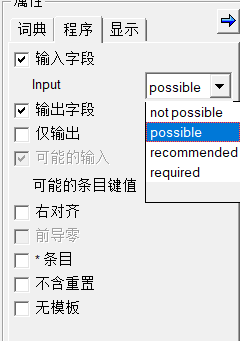总体实现效果
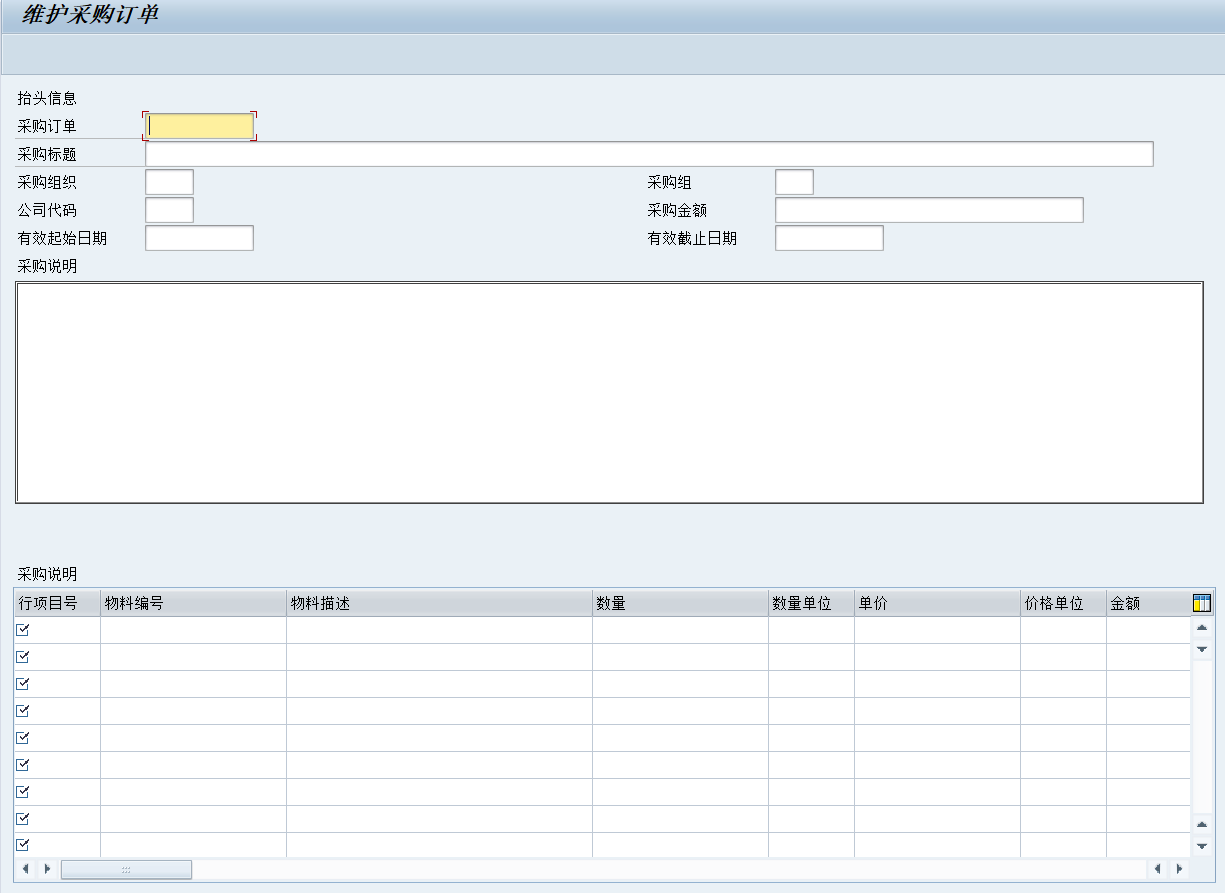
1、抬头输入框
实现效果

首先创建文本字段
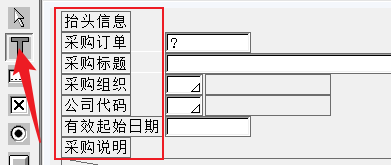
在程序中创建抬头工作区
DATA: GS_HEADER TYPE ZTMM001_187386_H.
表结构如下
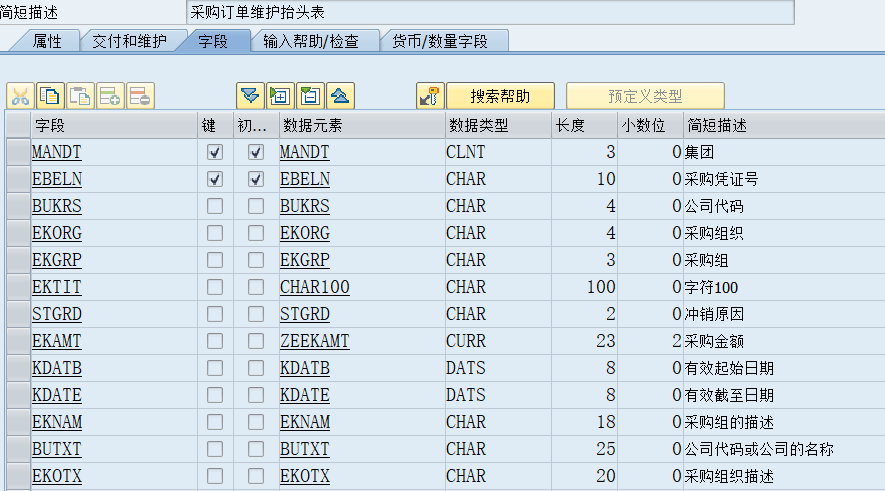
在Dialog界面点击F6呼出如下界面
输入刚才定义的工作区,点击从程序中获取,选择需要的字段后点击确定即可,然后就可以将输入框拖入Dialog中去。
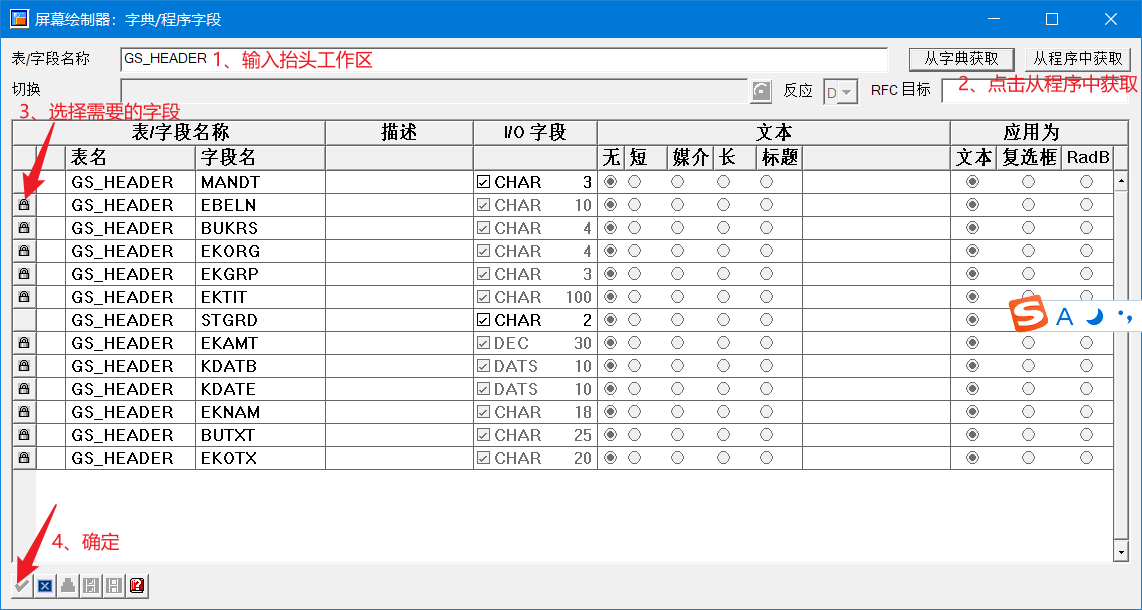
出现如下错误先检查是否处于可编辑状态
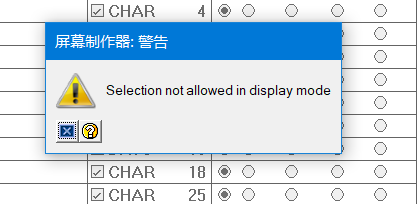
长文本框设置见另一篇文章《Dialog界面绘制长文本框》
2、行项目框
实现效果
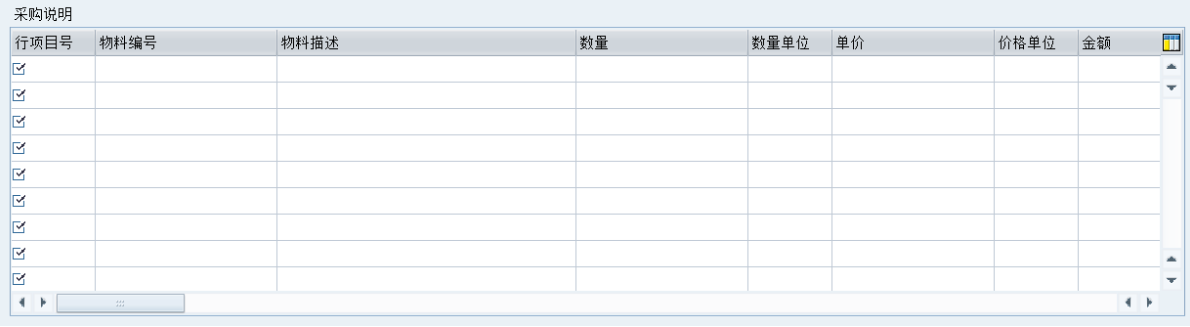
使用TABLE Control实现
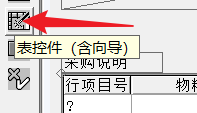
首先在程序中自定义工作区和内表
DATA: GT_ITEM TYPE TABLE OF ZTMM001_187386_I,
GS_ITEM TYPE ZTMM001_187386_I.
输入表控件名称
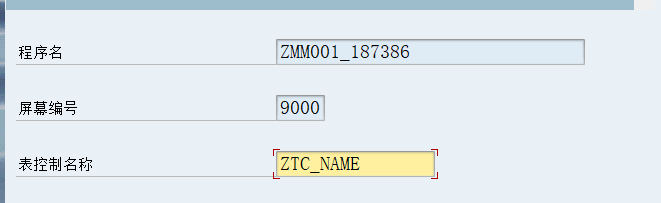
设置对应工作区和内表
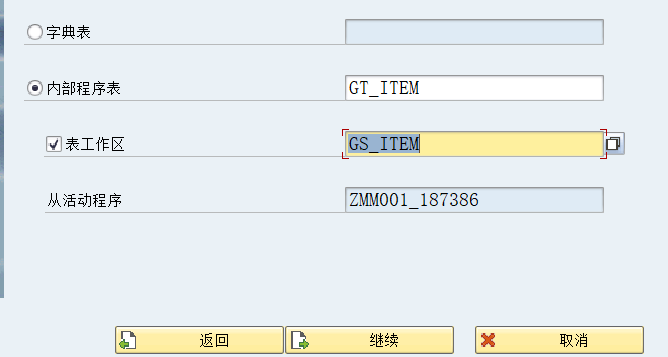
选择要在表中展示的字段
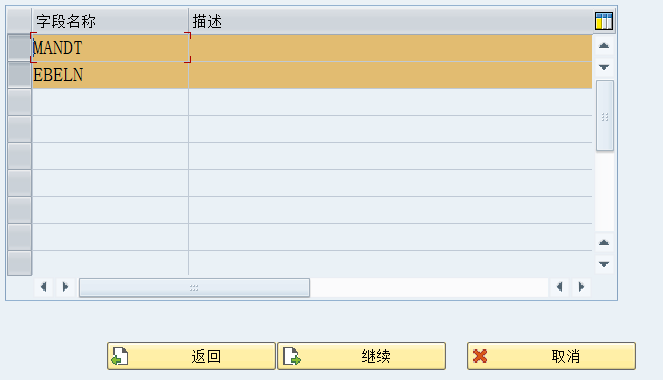
设为输入控制
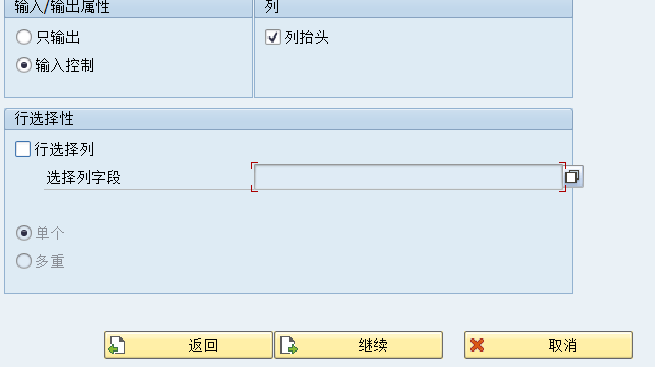
自定义文件包含位置 后面全部点继续即可
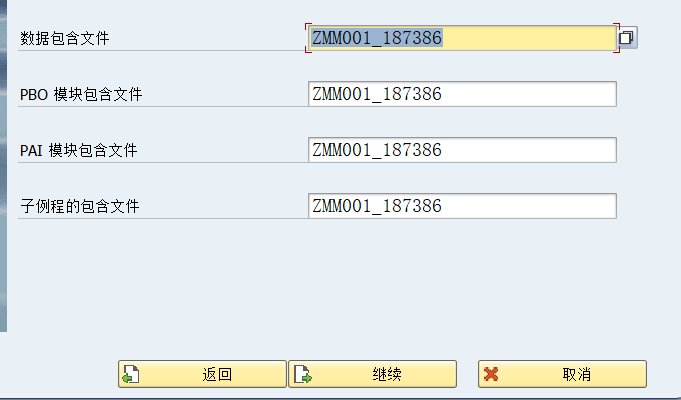
3、其他操作
搜索帮助
在可编辑模式下双击需要搜索帮助的搜索框后输入搜索帮助名称。
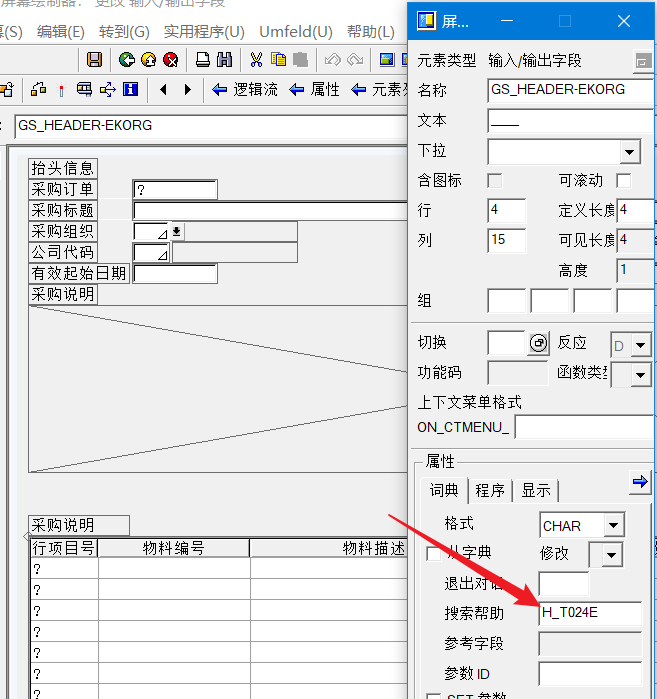
如果输入搜索帮助后系统dump 可以参阅以下链接
ABAP Dump:CALLBACK_REJECTED_BY_WHITELIST resolution into SE51 Screen Painter layout | SAP Blogs
如果是系统字段,可在字段所在表中查看标准搜索帮助
以MATNR为例,将搜索帮助填入输入框对应地方即可。
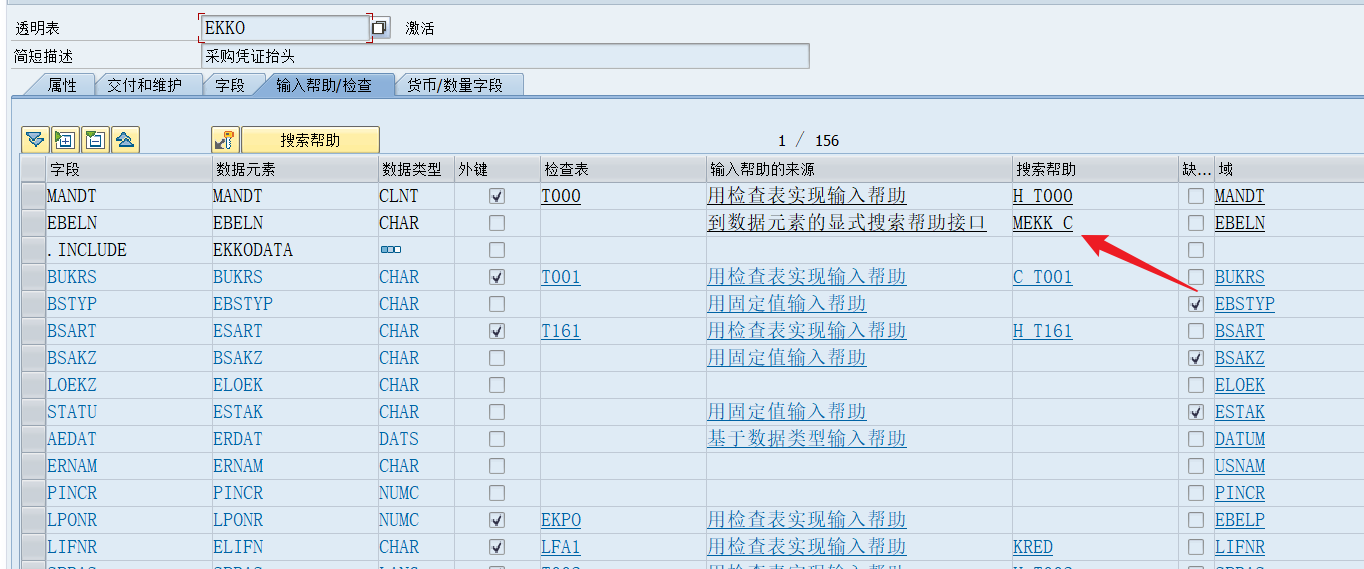
输入框设置
possible:可输入
not possible:不可输入
recommended:建议输入
required:必须输入